 GMG操作流程io参考模板
GMG操作流程io参考模板
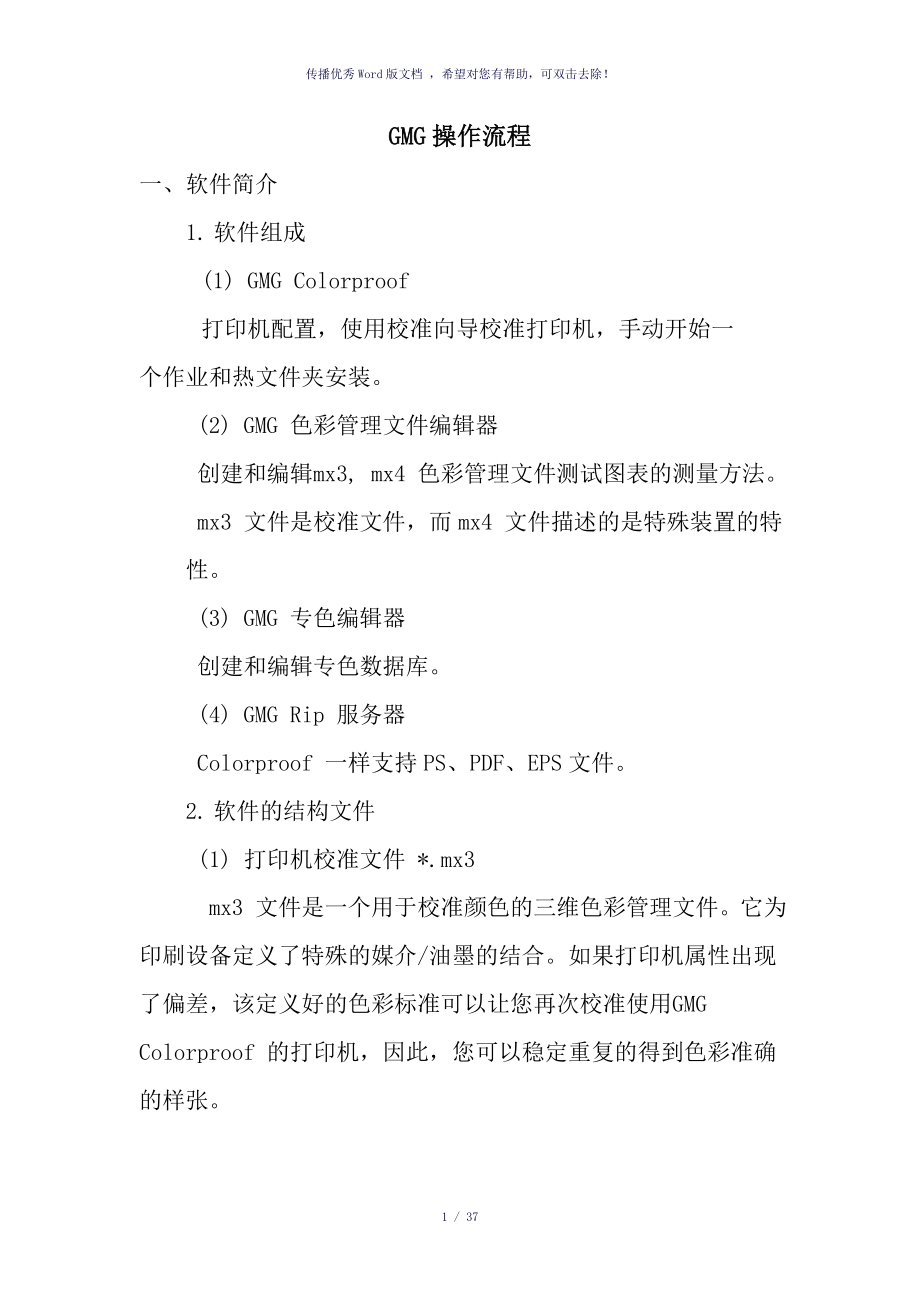


《GMG操作流程io参考模板》由会员分享,可在线阅读,更多相关《GMG操作流程io参考模板(37页珍藏版)》请在装配图网上搜索。
1、传播优秀Word版文档 ,希望对您有帮助,可双击去除!GMG操作流程一、软件简介1. 软件组成(1) GMG Colorproof打印机配置,使用校准向导校准打印机,手动开始一个作业和热文件夹安装。 (2) GMG 色彩管理文件编辑器创建和编辑mx3, mx4 色彩管理文件测试图表的测量方法。mx3 文件是校准文件,而mx4 文件描述的是特殊装置的特性。(3) GMG 专色编辑器创建和编辑专色数据库。(4) GMG Rip 服务器Colorproof 一样支持PS、PDF、EPS文件。2. 软件的结构文件(1) 打印机校准文件 *.mx3mx3 文件是一个用于校准颜色的三维色彩管理文件。它为印
2、刷设备定义了特殊的媒介/油墨的结合。如果打印机属性出现了偏差,该定义好的色彩标准可以让您再次校准使用GMG Colorproof 的打印机,因此,您可以稳定重复的得到色彩准确的样张。1 / 37传播优秀Word版文档 ,希望对您有帮助,可双击去除!(2) 全范围文件(Gamut File) *.csc一个全范围文件描述了一台打印机的最大色彩容量。当从对象值计算和从目标和当前设备值计算时需要全范围文件。有两种不同类型的全范围文件:用于mx4 彩色profile 文件的“一般”全范围文件和用于打印机校准和特殊色彩的色彩管理文件的“完全全范围”文件。全范围文件描述了打印机的整个的、无限制的色域空间,
3、其能够满足打印机校准的需求。用于打印机校准的简化色域空间常用于计算一个mx4/mx5 的色彩管理文件。(3) 彩色色彩管理文件 *.mx4这是一个用于从CMYK 到CMYK 转换的四维与设备相关的色彩管理文件。当打印连续调样张(用于印刷机的非模拟网点图案的色彩匹配样张)时使用该文件。该色彩管理文件使用纸张、油墨和根据目标值校准的印刷机的特定组合(如胶印)模拟打样,描述打样机的输出特性。 (4) 模板文件 *.tpl模板文件是一个关于几何、排列以及为特殊的测量装置而配置的带有测试图表的色彩图解的记录文件。(5) 控制条文件 *.tif, *.gmg控制条是TIFF 文件格式(二值和连续)的印刷工
4、艺控制条,它可以随样张一起被打印出来。控制条是在Colorproof 操作指南中描述的用于无差错工艺流程特定标准规范的主体。传播优秀Word版文档 ,希望对您有帮助,可双击去除!(6) 专色数据库 *.db3专色数据库可以在专色编辑器中编辑,该专色编辑器包含在Colorproof 中用于复制专色的色彩值。二、软件中的打印机设置 在Windows 系统中安装打印机后,打印机可以添加到Colorproof 中。在开始菜单中按下列路径启动Colorproof软件:开始程序 GMG Colorproof 04。 传播优秀Word版文档 ,希望对您有帮助,可双击去除!选择打印机新打印机。这样就打开了“为
5、新的队列选择打印机类型”窗口。根据许可协议,屏幕上显示很多打印机。选择匹配的打印机,然后点击“确定”按钮。三、测量印刷机的Profile文件 (1)打开GMG Profile Editor开始程序GMG ColorProofGMG Profile Editor(2)在文件菜单中选择新MX4,显示下列窗口:选择测量设备与测试图表(例如,选EPSON STYLUS PRO 9800,Eye-One iO与ECI2002(Random)测试图表),确认选择点击传播优秀Word版文档 ,希望对您有帮助,可双击去除!“确定”。 (3)测量印刷机的Profile文件注意:在“共用”-“测量设置”“选项”中
6、要选择“UV-Cut”。传播优秀Word版文档 ,希望对您有帮助,可双击去除!在“测量”“全部目标值”,测量完以后直接保存即可,这样印刷的Profile就做好了。四、测量打印机的墨量1. 首先,要创建一个新任务传播优秀Word版文档 ,希望对您有帮助,可双击去除!选择“文件”“新任务” 2. 调用Liner.mx3(最大墨量)来打印Inkcoverage图表,然后为打印机选择合适的墨量。注意:Liner.mx3与Inkcoverage在EP7800文件夹中。(1)打印Inkcoverage。传播优秀Word版文档 ,希望对您有帮助,可双击去除!在任务的空白区域用鼠标右键单击选择“添加”,然后在
7、软件的目录下选择Inkcoverage墨量控制表,最后选择打印即可。(2)选择打印机的墨量。然后选择一个适合打印机的墨量3. 做打印机的标准MX3文件(即打印机的标准线性)(1) 调用选好的打印机墨量打印TC3测试图表(例如选225.mx3)。 传播优秀Word版文档 ,希望对您有帮助,可双击去除!在任务的空白区域用鼠标右键单击选择“添加”,然后在软件的目录下选择“GMG_TC3_random iO.tif”图表(此图表在Testcharts文件夹中),最后选择打印即可。(2) 测量打印机刚刚打印完的GMG_TC3_random iO.tif图表后,保存即可生成此台打印机的标准MX3文件。首先
8、,要打开选好的打印机墨量(例如225.mx3),此文件在软件的目录下。传播优秀Word版文档 ,希望对您有帮助,可双击去除! 其次,打开以后,在“共用”选项中要选择测量设备、测量图表和滤镜(UV-Cut)传播优秀Word版文档 ,希望对您有帮助,可双击去除!最后,选择“测量”“全部目标值”,测量完后保存即可,这样打印机的线性就做好了。传播优秀Word版文档 ,希望对您有帮助,可双击去除!4做打印机的色域文件(.CSC文件) (1)做打印机的最大色域文件在任务的空白区域用鼠标右键单击选择“添加”,然后在软件的目录下选择“ECI2002_CMYK_iO_1_2.tif” 与“ECI2002_CMY
9、K_iO_2_2.tif”图表,在色彩参数中要调用打印机的最大墨量(Liner.mx3)打印,打印完以后就可以测量。传播优秀Word版文档 ,希望对您有帮助,可双击去除! 测量以后就可以直接生成最大色域文件了。选择“输入/输出”“输出目标值”“色域文件”即可生成最大色域文件。传播优秀Word版文档 ,希望对您有帮助,可双击去除!注意:做打印机的最大色域文件主要用于打印机的校准和专色的计算。打印机的最大色域文件生成以后,首先要放在打印机的标准线性中。 打开打印机的标准线性文件后,直接将打印机的最大色域文件添加到“共用”选项中的“Gamut”(色域)“选择”里面,然后保存即可。传播优秀Word版文
10、档 ,希望对您有帮助,可双击去除!(3) 做打印机的标准色域文件 打印机的标准色域文件与最大色域文件的制作过程是一样的。但是,有一点不同的是:在色彩参数中要调用打印机的标准线性(225.mx3)打印。五、做MX4色彩管理文件1. 要用刚刚做好的标准色域文件计算目标值。首先,打开测量完印刷机Profile生成的MX4文件,将打印机的色域文件放到“共用”面板的“色域”选项中。传播优秀Word版文档 ,希望对您有帮助,可双击去除!然后回到4D色彩空间中,选择“测量”-“目标值”计算,计算完以后保存即可。传播优秀Word版文档 ,希望对您有帮助,可双击去除!2. 做打印机色彩管理文件(MX4)的闭环校
11、准(1)打开一个新任务,在空白区域用鼠标右键单击选择“添加”,然后,在软件的目录下面选择“ECI2002_CMYK_iO_1_2.tif” 与“ECI2002_CMYK_iO_2_2.tif”图表,最后打印即可。传播优秀Word版文档 ,希望对您有帮助,可双击去除! 在打印之前要在色彩参数中调用新生成的MX4,在后面打印机中要调用打印机的标准线性文件MX3,这样才能得到正确的色彩管理文件。传播优秀Word版文档 ,希望对您有帮助,可双击去除!(2)测量 首先,启动Profile Editor并打开刚刚生成MX4文件,然后将测量图表放置在测量仪器上,开始使用下列菜单路径:选项 设置进行测量前检查
12、Profile Editor文件的设置。这里可以设置想要测量的色差值,选择测量设备和图表。设置最大色差(E)为0,这样就可以保证所有的区域都可以测量到;如果该值不为0,测试图表上的可测量的区域仅仅是大于色差在最后测量的指示的区域。 其次,将刚打印完的图表要测到当前的MX4中。传播优秀Word版文档 ,希望对您有帮助,可双击去除!在这里测量时,要选择“测量”“全部当前值”即可。测量完以后就可以看到打印机与印刷机的差值了这时就可以看到平均值和最大值了,然后回到4D色彩空间中选择“测量”中的“用目标值和当前值”计算,就会生成新的MX4参数。传播优秀Word版文档 ,希望对您有帮助,可双击去除!测量完
13、以后就会生成新的MX4文件了在做闭环校准时就是反复使用新生成的MX4加打印机的标准线性文件打印“ECI2002_CMYK_iO_1_2.tif” 与“ECI2002_CMYK_iO_2_2.tif”图表,如果平均色差大于1或最大色差大于5,GMG推荐重复上述步骤校准当前值和目标值,打印测试图表以及重复测量传播优秀Word版文档 ,希望对您有帮助,可双击去除!。如果实际差值是位于E允许范围内,就不执行目标值和当前值计算步骤了,而是直接保存该mx4文件。例如,如下图:传播优秀Word版文档 ,希望对您有帮助,可双击去除!六、曲线调整1去除模拟的底色首先打开最终OK的MX4,在“色彩”中将“0%”的
14、CMYK改成0就可以了。2曲线的修正 (1)整体调整 传播优秀Word版文档 ,希望对您有帮助,可双击去除! 打开最终OK的MX4后,在“更多参数”中的“网点增益”中就可以直接调整了。默认的只有0、50、100三个节点,节点还可以随意添加和删除。 传播优秀Word版文档 ,希望对您有帮助,可双击去除!直接在CMYK上修改就可以,加减颜色直接输入数值即可,例如C想减两个,就直接输入48。注意:在使用整体调整时添加的节点不要太多,否则就会出现断层的情况。(2)局部调整如果整体的颜色没有问题的话,只是局部的颜色有问题,在GMG中可以进行选择性调整。传播优秀Word版文档 ,希望对您有帮助,可双击去除
15、! 在“工具”“选择色彩校正”,打开即可。在调整时直接在索引中的CMYK里输入数值就可以(有问题的地方)。输入进去以后,在色彩中的CMYK里将会自动算出是用什么样的CMYK去模拟的,然后在看样张上有问题的颜色是偏什么颜色,例如:这个局部红大,在更正中的CMYK里直接输入数值即可。传播优秀Word版文档 ,希望对您有帮助,可双击去除! 这个数值输入多少是要根据样张决定的,比如红不够的话,就输入正数,然后在范围里要输入所影响的范围,它会自动算出上下影响的点。但是要注意的地方是范围不要影响太大,如果更改的值比较小的话,影响的节点就让它多一些;反之更改的值比较大的话,影响的节点就让它少一些。最后更改完
16、以后按“是”就可以了。注意:在使用局部调整时尽量选择CMYK的数值时不要太靠近,否则就会出现断层的情况。建议先使用整体调整,然后在使用局部调整。传播优秀Word版文档 ,希望对您有帮助,可双击去除!七、打印机校准 GMG 提供的或客户自己创建mx3 校准文件的使用可以让您在打印机出现偏差或因为不同批的油墨和纸张之间的微小差别时,使用GMG Colorproof 重复校准打印机。这些校准处理保证您可以重复得到准确的样张。打印机重复校准的频率依赖于使用的打印机的类型以及下列因素:打印系统:使用喷墨技术环境的影响如温度和湿度的波动打印机油墨和媒介的改变打开GMG Colorproof 中的向导并选择
17、需要校准的设备,用鼠标右键单击9800打印机,然后选择“校准”。传播优秀Word版文档 ,希望对您有帮助,可双击去除!(1) 选择要校准的文件(MX3文件),在“校准”中选择“添加校准文件”。传播优秀Word版文档 ,希望对您有帮助,可双击去除! (2)在“测量”中选择所要用的设备。传播优秀Word版文档 ,希望对您有帮助,可双击去除! (3)在E/L阀值中设置平均值与最大值。 在“颜色值”中设置平均值与最大值,在这里建议平均值可以设置为0.6-0.7,最大值可以设置为4-5。然后确定就可以了,最后点下一步将会自动去打印。传播优秀Word版文档 ,希望对您有帮助,可双击去除! 打印出来以后点下一步将会进入测量的界面。 然后直接测量即可,软件将会自动算出来差值。如果显示的红灯,就要继续打印并测量。传播优秀Word版文档 ,希望对您有帮助,可双击去除! 如果测量完以后显示的是绿灯,软件就自动结束了,直接点下一步就可以了。这样打印机的校准就做好了。传播优秀Word版文档 ,希望对您有帮助,可双击去除! -精心整理,希望对您有所帮助
- 温馨提示:
1: 本站所有资源如无特殊说明,都需要本地电脑安装OFFICE2007和PDF阅读器。图纸软件为CAD,CAXA,PROE,UG,SolidWorks等.压缩文件请下载最新的WinRAR软件解压。
2: 本站的文档不包含任何第三方提供的附件图纸等,如果需要附件,请联系上传者。文件的所有权益归上传用户所有。
3.本站RAR压缩包中若带图纸,网页内容里面会有图纸预览,若没有图纸预览就没有图纸。
4. 未经权益所有人同意不得将文件中的内容挪作商业或盈利用途。
5. 装配图网仅提供信息存储空间,仅对用户上传内容的表现方式做保护处理,对用户上传分享的文档内容本身不做任何修改或编辑,并不能对任何下载内容负责。
6. 下载文件中如有侵权或不适当内容,请与我们联系,我们立即纠正。
7. 本站不保证下载资源的准确性、安全性和完整性, 同时也不承担用户因使用这些下载资源对自己和他人造成任何形式的伤害或损失。
